젠데스크를 사용하고 계시거나
앞으로 사용할 계획이 있으신가요?
젠데스크 기능에 대해 궁금해하실 것 같아서
좀 더 고객 관리를 쉽게 사용할 수 있는 주요 기능들을
소개해 드리려고 합니다!
젠데스크에서 가장 자주 사용하는 3가지 기능이 있어요
바로 트리거, 자동화, 매크로입니다!
단어가 생소한 분들을 위해 쉽게 설명드릴게요!
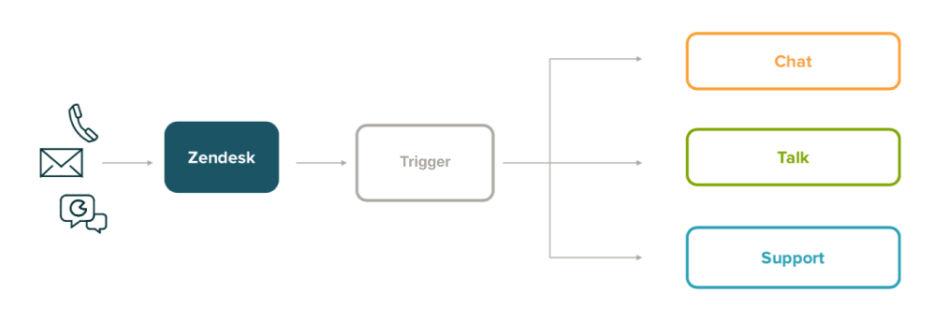
먼저 트리거예요
트리거라는 말이 좀 생소할 수도 있을 것 같아요
쉽게 말하자면 '상황 별 알림 규칙'이라고 생각하면 된답니다~
트리거는 설정해놓은 특정 '조건'이 성립되면
자동으로 '작업'이 이루어지는 기능을 의미해요
젠데스크 예시 화면을 살짝 보여드릴게요!
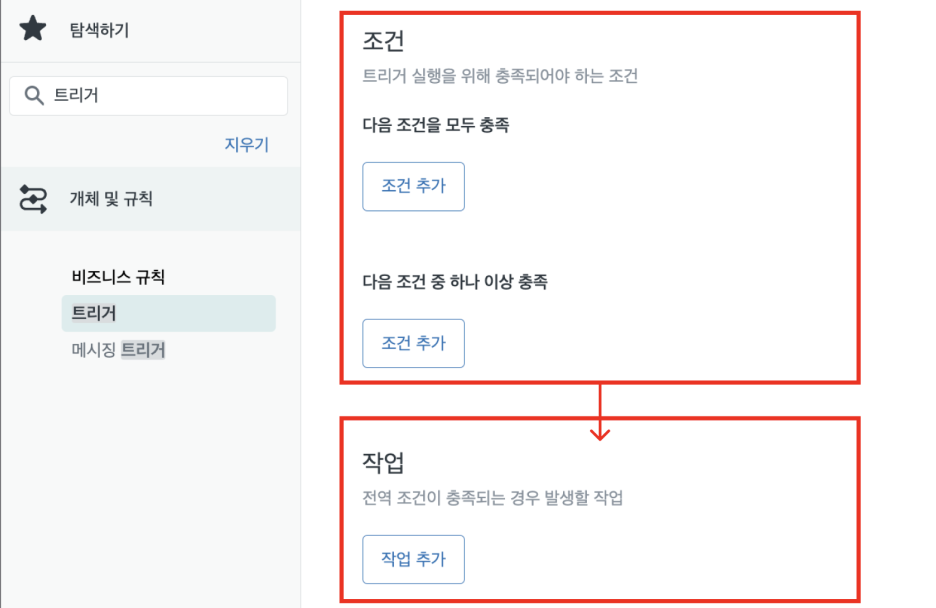
이렇게 특정 조건을 설정하면 작업이 발생하는 구조예요!
트리거를 잘 이해하실 수 있도록 예시를 들어드릴게요.
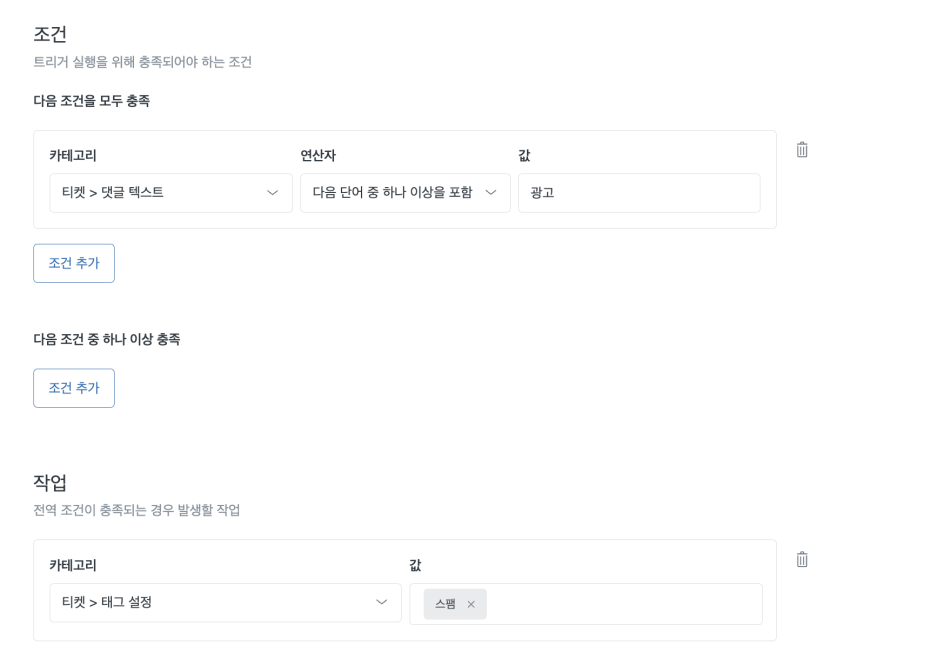
만약에 광고라는 단어가 포함된 메일이 너무 많이 들어와서 걸러내고 싶다 할 때
트리거 조건을 생성해서 걸러 낼 수 있어요!
위의 조건처럼 고객이 보낸 메일에 '광고'라는 단어가 포함되어 있다면
메일을 통해 생성된 *티켓에 '스팸'이라는 태그를 설정할 수 있어요!
태그가 설정된 티켓을 또 다른 트리거로 설정해서
스팸메일을 한군데 모아 관리할 수 있게 되었답니다.
( *티켓이 무엇인지 궁금하시다면 이 포스팅 추천드려요~)
메일, 전화, SNS 메시지! 티켓으로 변신 🧙
이지컴아이앤씨와 젠데스크에 많은 관심 가져주셔서 감사합니다! 오늘은 다양한 문의들 중 메일, 전화, sns...
blog.naver.com
다음으로 자동화예요.
자동화는 '시간 조건 작업'이라고 생각하면 이해하기 쉽답니다~
자동화는 설정해놓은 특정 '시간'이 성립되면
자동으로 '작업'이 이루어지는 기능이에요.
젠데스크 설정 화면을 잠깐 보여드릴게요!
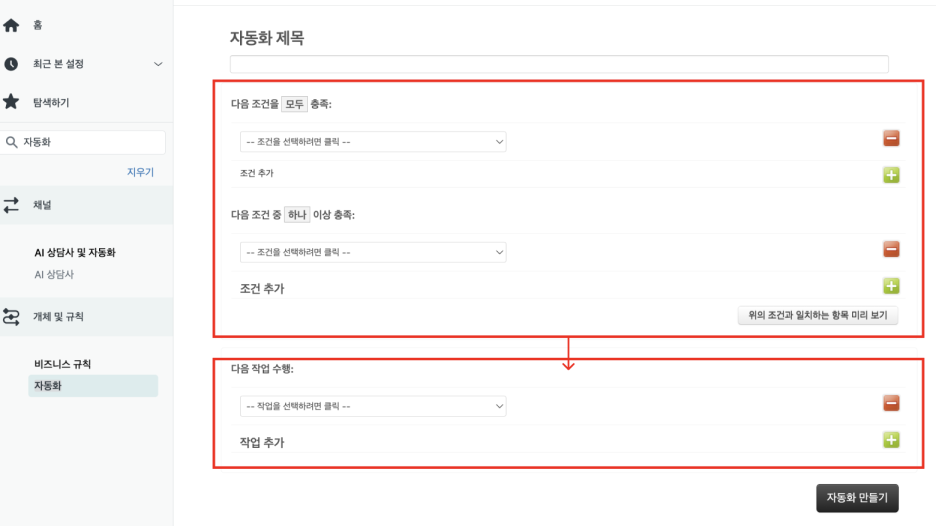
트리거와 비슷하게 조건을 설정하면
작업 수행을 해주는 기능이랍니다.
자동화 예시를 하나 들어드릴게요!
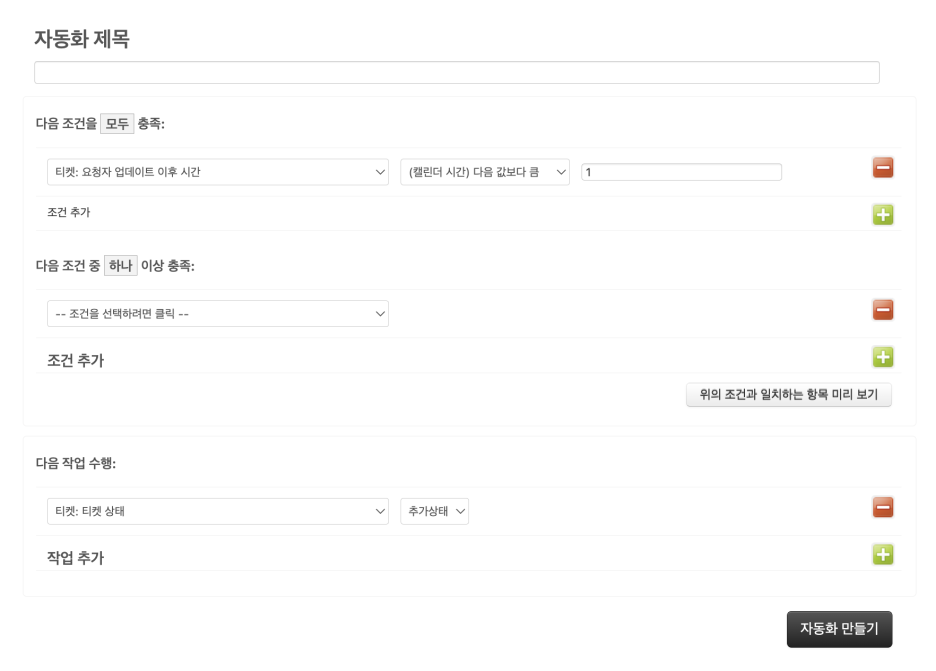
만약 우리 회사에서 고객이 답변을 남기면
1시간 안에는 무조건 답장을 하기로 했다고 정책을 세웠다면
1시간 안에 답변하지 않은 티켓에 대해
자동화로 지정해 티켓의 상태를 변경할 수도 있어요.
위 조건은 문의 요청이 생긴 뒤 1시간이 지났다면
티켓의 상태를 '추가 상태'로 변경할 수 있도록 설정했답니다.
젠데스크에서 자주 발생하는 기능들을
트리거와 자동화로 만들어 놓으면
상담사들이 직접 해결해야 하는 티켓의 작업량이 줄어들게 되고
고객에게 좀 더 집중할 수 있답니다.
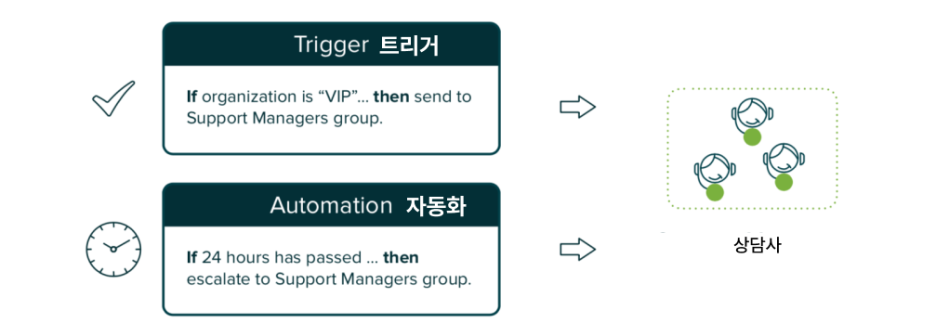
젠데스크가 제공하는 다양한 기능들로
고객 관리 똑똑하고 손쉽게 해결하세요!
더 궁금하신 점이 있으시다면 언제든지 문의주세요 ;)
zendesk@ezcom.co.kr
이지컴아이앤씨가 궁금하시다면
⬇⬇⬇⬇⬇⬇⬇⬇⬇⬇⬇⬇⬇⬇
이지컴아이앤씨를 소개합니다 🤟
안녕하세요! 이지컴아이앤씨 입니다. 만나서 반가워요 👋 👀 어떤 일을 하는 회사인가요? 이지컴아이앤...
blog.naver.com
'CX Sloution > CX Tech' 카테고리의 다른 글
| SLA로 똑똑하게 상담사 & 티켓 관리하기 (0) | 2025.02.14 |
|---|---|
| 옴니채널 라우팅 - 주말에 문의가 오면 젠데스크는 어떻게 대응하나요? (1) | 2024.12.06 |
| 이지컴아이앤씨 인터뷰 : 젠데스크에 엔지니어가 필요한 이유 (1) | 2024.11.01 |
| Zendesk AI를 활용한 똑똑한 고객지원 (0) | 2024.09.13 |
| 젠데스크 vs 채널톡, 차이점 전격비교 (0) | 2024.09.06 |



